Всех приветствую. Сегодня я вам покажу как сменить оболочку рабочего стола с XFCE на LXqt. И дам просто небольшие советы по некоторым улучшениям.
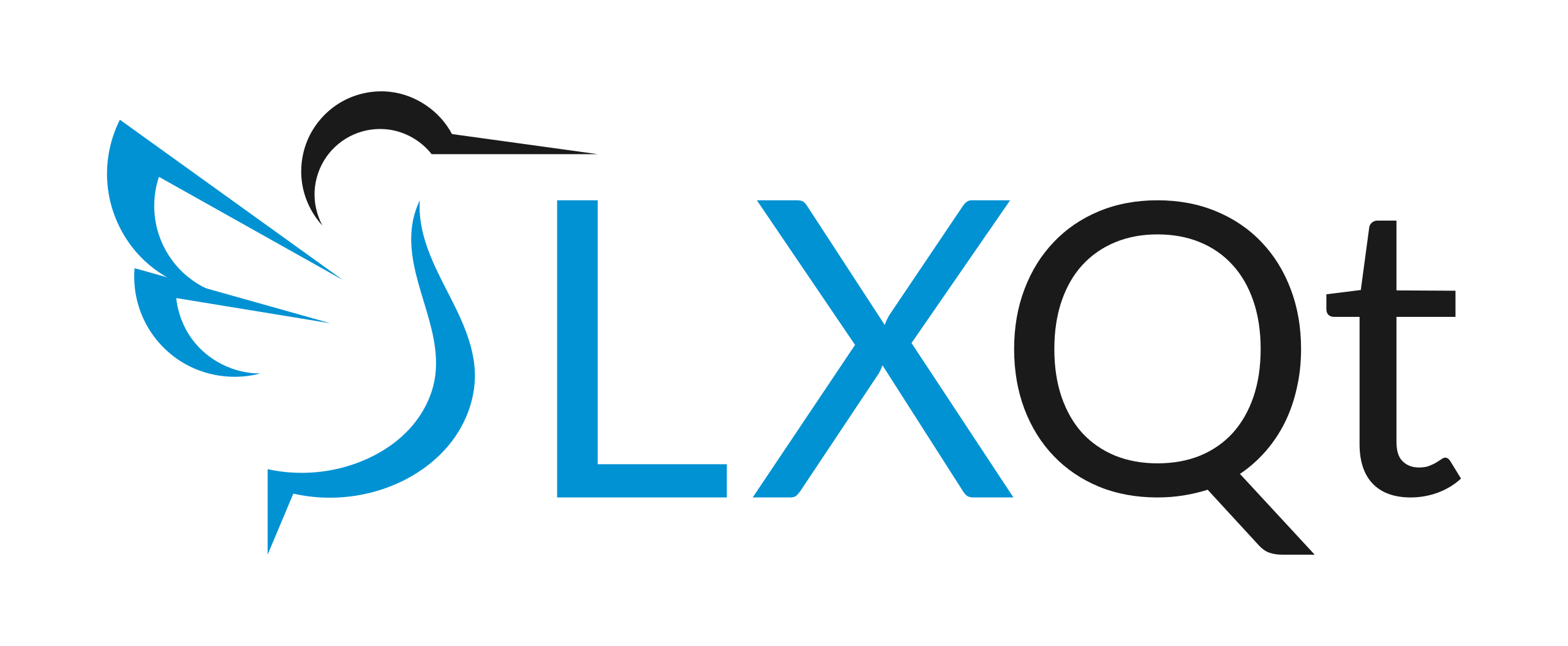
Используя LXqt вместо XFCE мы решаем следующие проблемы:
- Низкую производительность в большинстве задач (Офис, серфинг в интернете, медиа и т.д.)
- Проблемы с композитингом (рябь на экране)
И всеж давайте приступим к установке
-
Создаем своего пользователя с правами администратора. По дефолту в Repka OS вам дают пользователя root, и работать под ним не желательно. Это вам часто говорят даже сами программы в Linux, а иногда они просто не хотят работать под root. SDDM в Lubuntu вообще не дает залогиниться в root. Да и это просто не безопастно, так как у root нет ограничений по правам доступа. Поэтому нам надо завести своего пользователя, а если нам необходимо повышение привелегий то мы будем использовать sudo.
1. Пишем
sudo adduser <Имя пользователя>и задаем пароль к учетной записи.imptovskii@Repka-Pi:~$ sudo adduser maroodijeex
Добавляется пользователь «maroodijeex» ...
Добавляется новая группа «maroodijeex» (1001) ...
Добавляется новый пользователь «maroodijeex» (1001) в группу «maroodijeex» ...
Создаётся домашний каталог «/home/maroodijeex» ...
Копирование файлов из «/etc/skel» ...
Новый пароль :
Повторите ввод нового пароля :
passwd: пароль успешно обновлён
Изменение информации о пользователе maroodijeex
Введите новое значение или нажмите ENTER для выбора значения по умолчанию
Полное имя []: Maroodijeex
Номер комнаты []:
Рабочий телефон []:
Домашний телефон []:
Другое []:
Данная информация корректна? [Y/n] y
2. Задаем права доступаsudo usermod -aG sudo <Имя пользователя>3. Логинимся под пользователем и проверяем что sudo работает.
-
Удаляем пакеты:
1.sudo apt purge x11* xf* xubuntu* fonts* xfce*
2.sudo apt purge lightdm
3.sudo apt autoremove -
Устанавливаем tasksel и запускаем установку Lubuntu Desktop:
1.sudo apt install tasksel
2.sudo tasksel install lubuntu-desktop -
Перезагружаем Репку. И довольствующемся результатом.
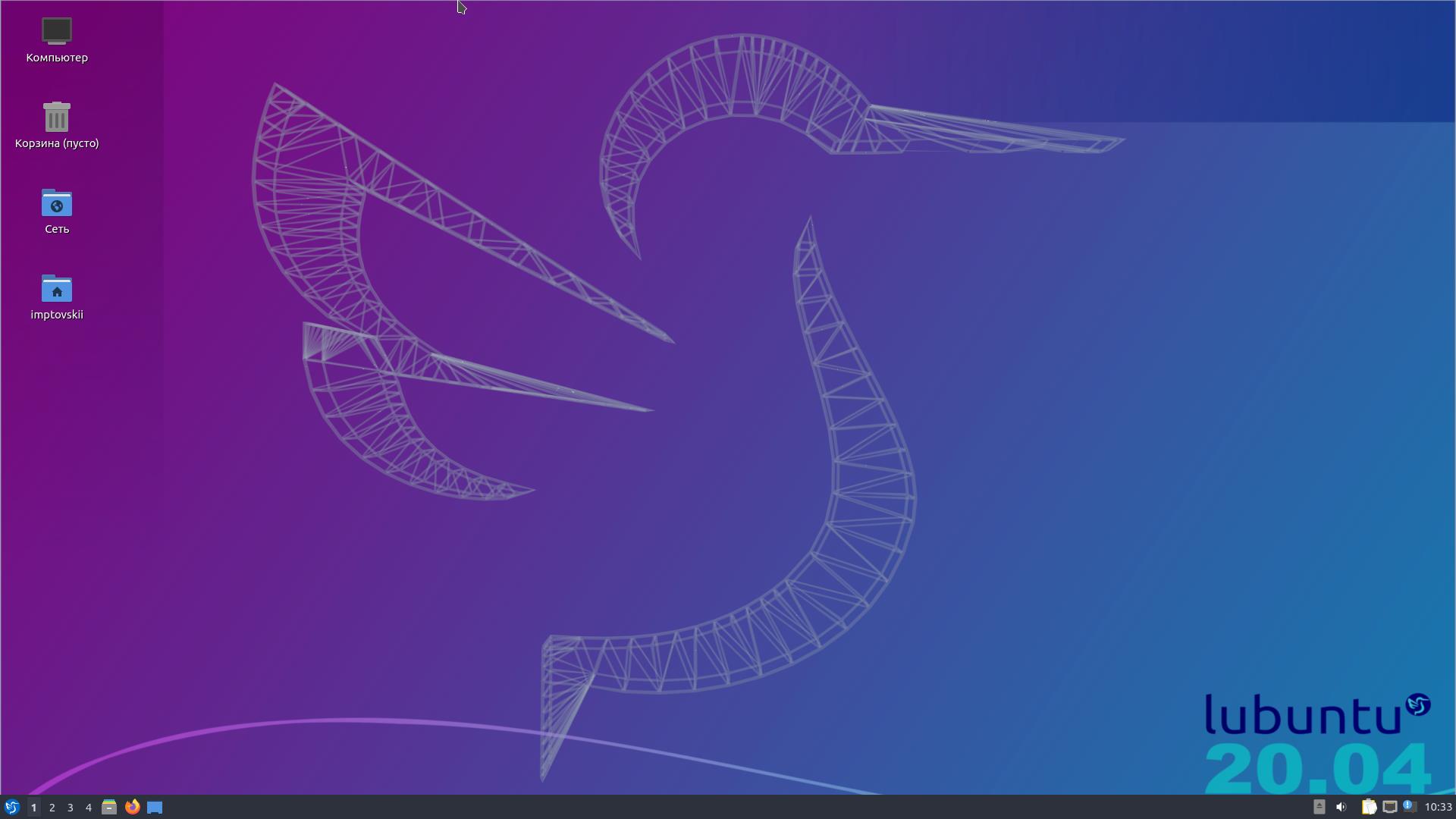
Дополнительные советы #
Рекомендую перевести в порядок список репозиториев, меняем адрес с ports.ubuntu.com на русское зеркало от Яндекса mirror.yandex.ru, также подключаем репозиторий multiverse
-
Редактируем файл
/etc/apt/sources.list, пишемsudo nano /etc/apt/sources.listприводим его к следующему виду:###### Ubuntu Main Repos
deb http://mirror.yandex.ru/ubuntu-ports/ focal main restricted universe multiverse
deb-src http://mirror.yandex.ru/ubuntu-ports/ focal main restricted universe multiverse
###### Ubuntu Update Repos
deb http://mirror.yandex.ru/ubuntu-ports/ focal-security main restricted universe multiverse
deb http://mirror.yandex.ru/ubuntu-ports/ focal-updates main restricted universe multiverse
deb-src http://mirror.yandex.ru/ubuntu-ports/ focal-security main restricted universe multiverse
deb-src http://ports.ubuntu.com/ubuntu-ports/ focal-updates main restricted universe multiverse -
Обновляем список пакетов
sudo apt update
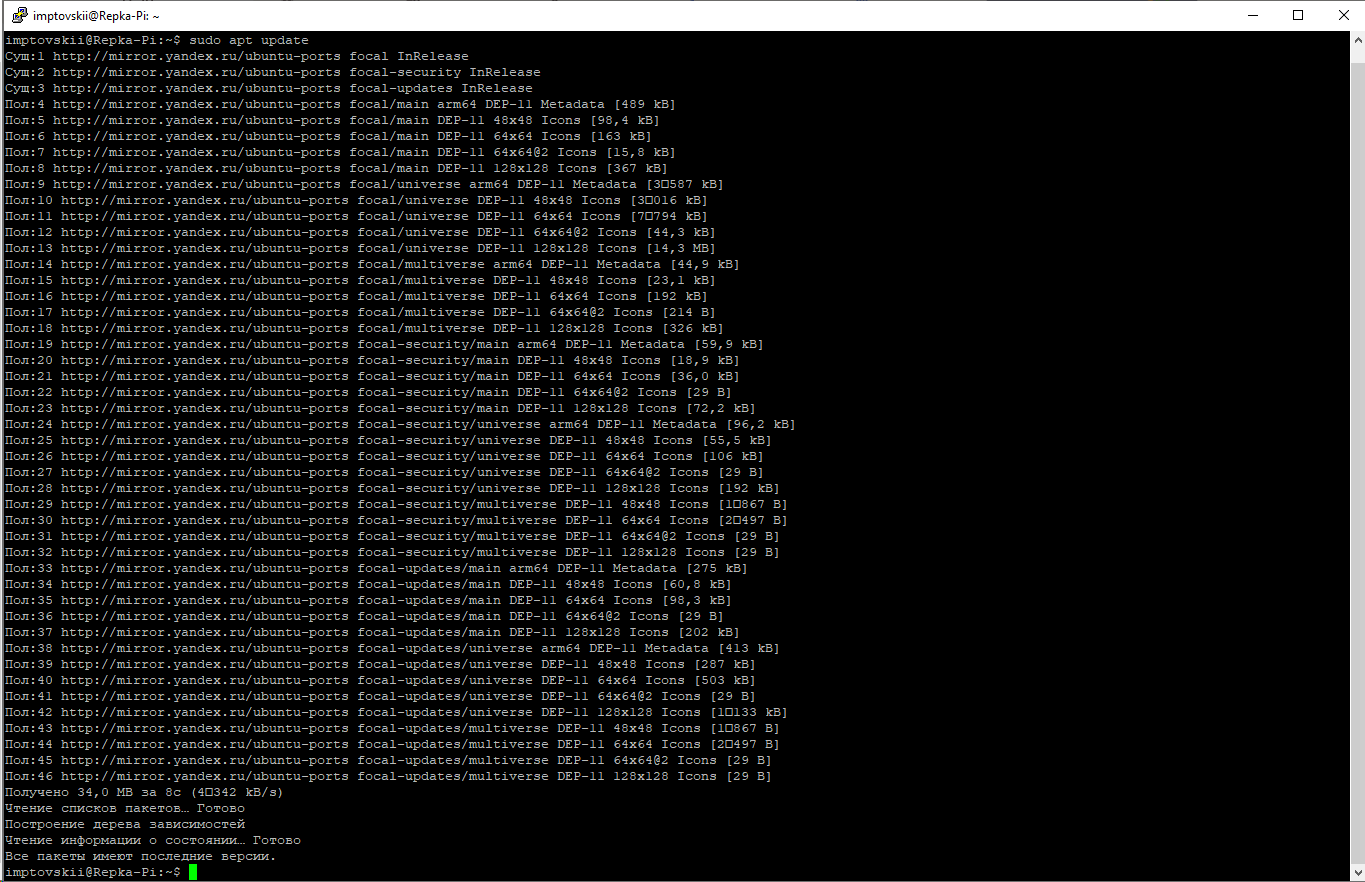
Переводим управление Ethernet через Network Manager:
-
Комментируем строки в
/etc/network/interfaces:#allow-hotplug eth0
#iface eth0 inet dhcp -
Затем создаем файл networkmanager.yaml в конфигах netplan пишем
sudo nano /etc/netplan/networkmanager.yamlИ пишем там следующее:network:
version: 2
renderer: NetworkManager -
Затем пишем в терминал:
sudo netplan generate
sudo netplan applyи перезагружаемся, после перезагрузки можно управлять Ethernet'ом через nmtui или nmcli
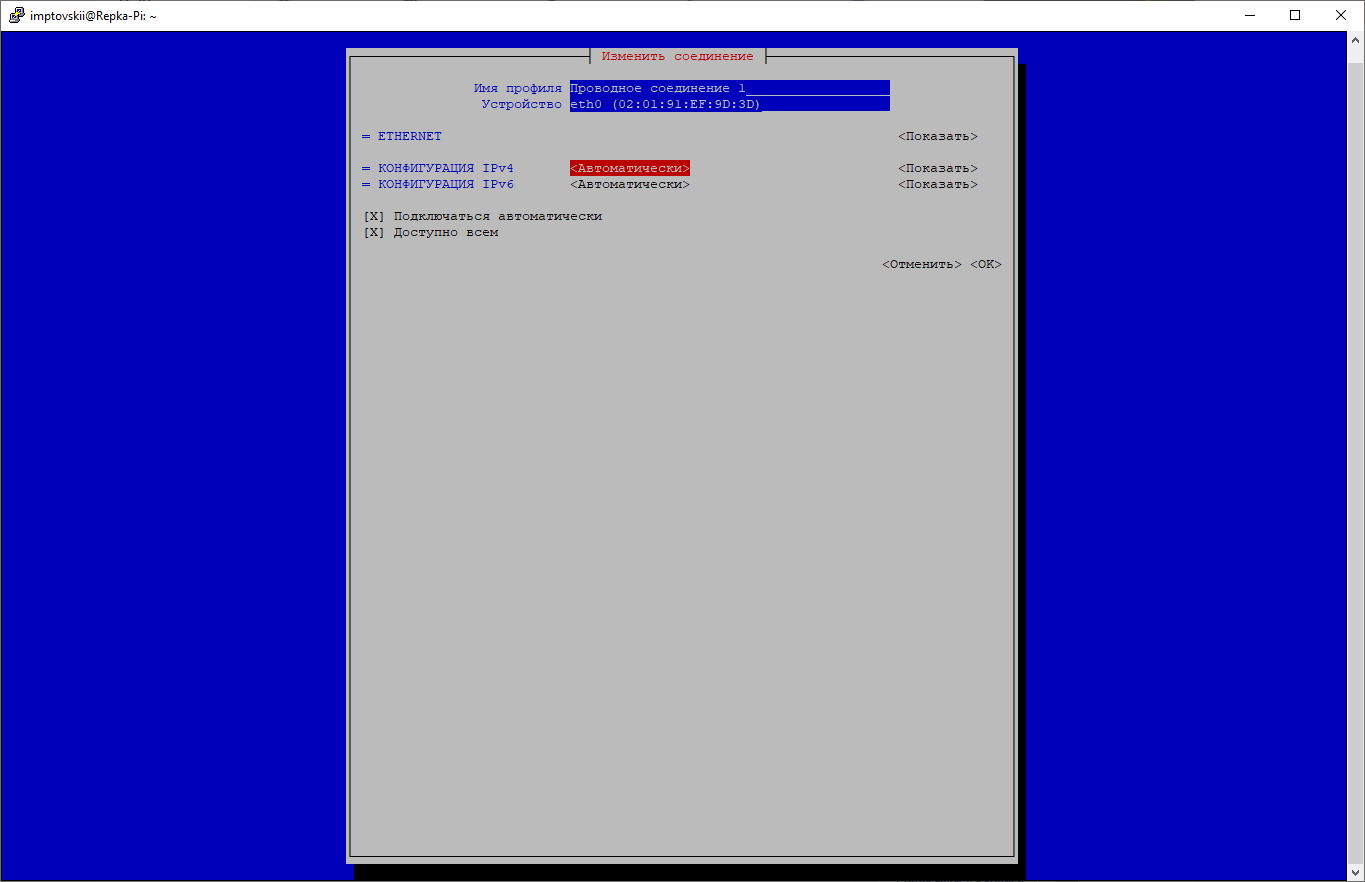
Создаем ZRAM.
ZRAM — модуль ядра Linux (ранее известный как compcache). Он создаёт в оперативной памяти сжатое блочное устройство (другими словами, RAM-диск со сжатием данных "на лету"), которое может использоваться, например, как устройство подкачки страниц, хранения временных файлов (/tmp) или же просто как RAM-диск общего назначения.
-
Создаем
/usr/local/bin/zram-start.sh
#!/bin/bash
modprobe zram num_devices=2
echo '256M' > /sys/block/zram0/disksize
echo '256M' > /sys/block/zram1/disksize
mkswap /dev/zram0
swapon /dev/zram0 -p 10
mkswap /dev/zram1
swapon /dev/zram1 -p 10 -
Создаем
/usr/local/bin/zram-stop.sh
#!/bin/bash
swapoff /dev/zram0
swapoff /dev/zram1
echo 1 > /sys/block/zram0/reset
echo 1 > /sys/block/zram1/reset
sleep .5
modprobe -r zram -
Задаем права доступа:
sudo chmod ugo+x /usr/local/bin/zram-start.sh
sudo chmod ugo+x /usr/local/bin/zram-stop.sh -
Создаем SystemD службу
sudo systemctl edit --full --force zram.service
И пишем следующее:
[Unit]
Description=zRAM block devices swapping
[Service]
Type=oneshot
ExecStart=/usr/local/bin/zram-start.sh
ExecStop=/usr/local/bin/zram-stop.sh
RemainAfterExit=yes
[Install]
WantedBy=multi-user.target -
Запускаем службу
sudo systemctl daemon-reload
sudo systemctl enable --now zram -
Проверяем работу
sudo systemctl status zram
swapon -s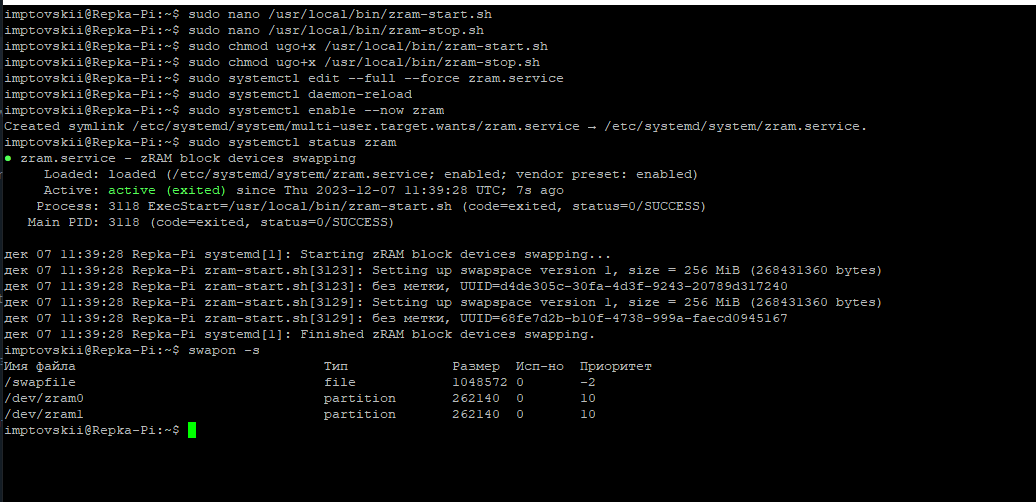
У меня на нетбуке-трансформере данная система стоит. Более всех остальных подошла. Опртативки 2 Гб. 2 ядра по 2480 МГц. Селерон. Пассивное охлаждение. Буду ставить на репку именно её. Благодарю за статью.
Спасибо, за статью.
По идее lightm-desktop ставится без taskel.
Можно просто использовать:
sudo apt-get install lightdm-desktop
Или taskel дает какие-то дополнительные плюсы ?
tasksel работает также как бы вы накатывали ОС из инсталлятора. Я без понятия можно ли это сделать из apt. На Debian вроде можно, а на Ubuntu хз.
Просто погуглив пришел к тому taskel используется для накатывания группы пакетов. Примерно та же задача решается и мета-пакетами и они по сути заменяют taskel.
Сам ставил через apt-get install lightdm-desktop на оригинальную версию прошивки, все сработало. Но на случай если есть какие-то нюансы, которые сразу не видны решил уточнить.
Версия платы 1.6, не работает гайд на моменте "sudo tasksel install lubuntu-desktop", конкретно указать ошибку не могу, ибо шрифты удалены("sudo apt purge fonts*") и всё в квадратах с цифрами.